有哪些Windows的快速鍵可以加速工作效率?
作者: 大笨貓 日期: 2007-12-11 23:37
| 有哪些Windows的快速鍵可以加速工作效率? |
| 文/李延華 (記者) 2007-12-11 |
| 當電腦操作需要在鍵盤與滑鼠之間頻繁地切換,就會拖慢工作效率,有哪些好用的快速鍵可以助我成為作業快手? |
| 當電腦操作需要在鍵盤與滑鼠之間移動,或者層層點選才找到需要的功能,就會拖慢工作的效率,快速鍵的設計就是希望提供一個捷徑,透過3個以內的按鍵,快速啟動需要的功能。 功能鍵發揮一指神功的威力 在眾多的快速鍵中,功能鍵是最具效率的一類。其實如果懂得善用功能鍵,比起其他需要兩個以上的按鍵,才能組合出來的快速鍵,功能鍵方便許多。 例如CTRL+R將觸發瀏覽器重新整理頁面,其實同樣的功能,換作F5,只要一指神功就可以輕鬆做到。 此外,在使用檔案總管時,重新命名是常見的需求,F2功能鍵在這種時候便很實用,使用者點選檔案或資料夾後,按F2就可以啟動重新命名的功能,然後接續鍵盤操作的命名流程。 而使用F3叫用檔案搜尋機制,倒未必比直接點選工具列的「搜尋」功能來得直接,但用於IE瀏覽器時,倒是頗為實用。在IE 6中按F3,會啟動網路搜尋功能,利用選定的搜尋引擎,查詢資料。而IE 7或FireFox 2.0以後的版本,F3功能鍵的用途則改為頁面搜尋機制,可搜尋網頁中的特定字串,比起使用CTRL+F方便多了。 此外,瀏覽網頁時,若希望甩開層層疊疊的工具列,享受全螢幕的清爽視覺,F11是不能忘記的功能鍵。 高速切換視窗的秘技──ALT+TAB 功能鍵有限,還有許多好用的快速鍵,是設計在與CTRL或ALT結合的鍵盤組合中。最常在研討會看到的應用,是講師在簡報、產品甚至瀏覽器之間穿梭,迅速切換的密訣就是使用ALT+TAB(切換開啟的項目)。如果工作時需要在應用程式之間切換,這是很好用的快速鍵。 此外,當電腦的效能忽然變差時,使用者通常會開啟工作管理員,檢視哪一個應用程式顯示沒有回應,或者占用太多的處理器或記憶體。一般的流程是先按CTRL+ALT+DELETE才能點選工作管理員,其實有一個更直接的快速鍵是CTRL+SHIFT+ESC,可以直接啟動工作管理員。 另一個值得推薦的是在光碟置入光碟機的同時,按住SHIFT鍵,暫停自動播放的機制。雖然光碟機的自動播放功能,有時候帶來使用上的便利,但當使用者只是單純想複製或檢視光碟的內容時,就頗令人困擾,我們可以利用SHIFT鍵解決這個難題。 利用Windows標誌快速鍵迅速縮放視窗 當內建Windows標誌按鍵的鍵盤越來越常見之後,可以應用的快速鍵又增加了。當我們在使用非工作上需要的軟體或網頁,而老闆冷不防出現在眼前時,只要按Windows標誌+M就會縮小所有視窗。 待老闆離開後,按Windows標誌+ SHIFT + M,就會還原縮小視窗。使用經驗上,Windows標誌+M會比Windows標誌+D順手。 自訂快速鍵,助你成為快打高手 系統預設的快速鍵,並不足以滿足使用者千奇百怪的需求,所以許多軟體都提供自訂快速鍵的功能。 以最常見的文書處理為例,不是每種標點符號都可以透過鍵盤真接輸入,例如「。」或者「、」。 使用者可在工具列的「插入」中選擇「符號」功能,然後點選句號,再選擇「快速鍵」機制,自訂快速鍵的組合按鍵,以後在編輯文件時,就是別人眼中的快打高手。 事實上不是每個快速鍵都很常用,但我們必須設想滑鼠會有不靈光的時候,若湊巧又在處理重要的工作,這些快速鍵至少可以幫助我們利用鍵盤把手上的工作完成,至少先存檔以保障現有的產值,後續再想辦法處理電腦的小狀況。文⊙李延華 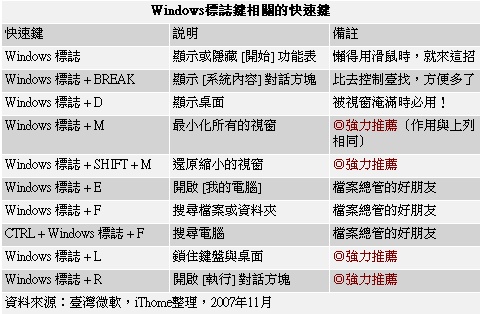 |
評論: 0 |
引用: 0 |
閱讀: 2517
發表評論
本網誌收集各類網路公開的文件,以便於本人和眾多網友們檢索查詢,所有轉載文件之著作所有權皆為原作者或及其發表公司所有,若有不宜刊登之文件,一經告知,本網誌立即下架
 訂閱
訂閱 上一篇
上一篇 返回
返回 下一篇
下一篇

